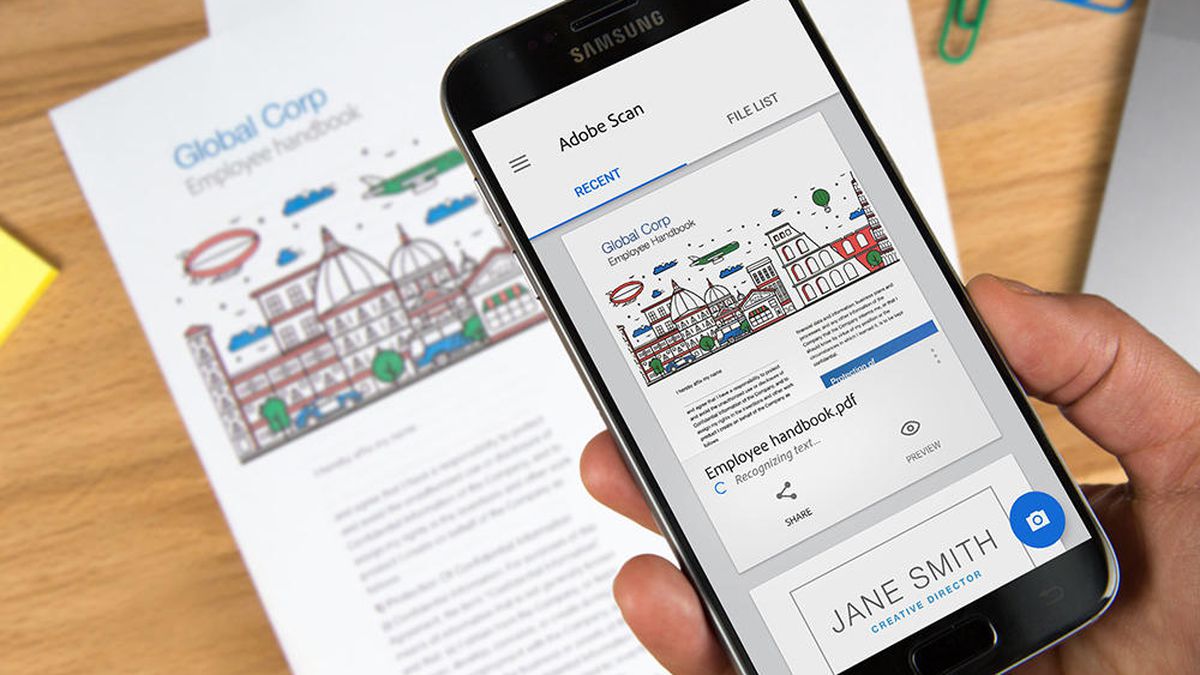Với sự phát triển công nghệ ngày nay, chúng ta không nhất thiết phải đánh tài liệu thủ công bằng tay nữa mà luôn có thể scan (quét) trực tiếp bằng phần mềm hữu dụng.
Bạn có bất ngờ chỉ vài vài thao tác trên điện thoại là đã có thể scan tài liệu thành file mềm? Giờ đây chúng ta không cần các bước scan phức tạp bằng máy scan, mà chỉ bằng chiếc smartphone
Phong Vũ chia sẻ với bạn cách scan tài liệu bằng điện thoại cực kì dễ có thể bạn chư biết!
- Hướng dẫn kết nối máy in với máy tính, laptop Windows và Macbook
- Hướng dẫn cách lựa chọn máy in theo tính năng
- Các tính năng hay ho trên Notes của iOS có thể bạn chưa biết
Cách scan tài liệu bằng điện thoại smartphone
Cách phổ biến nhất hiện nay để scan trên smartphone là dùng Google Drive – ứng dụng của Microsoft quen thuộc mà hầu hết ai cũng có thể sử dụng, với cả máy Android và iOS. Bạn có thể scan dễ dàng qua các bước:
- Bước 1: Mở ứng dụng và chọn dấu “+” ở góc dưới bên phải màn hình
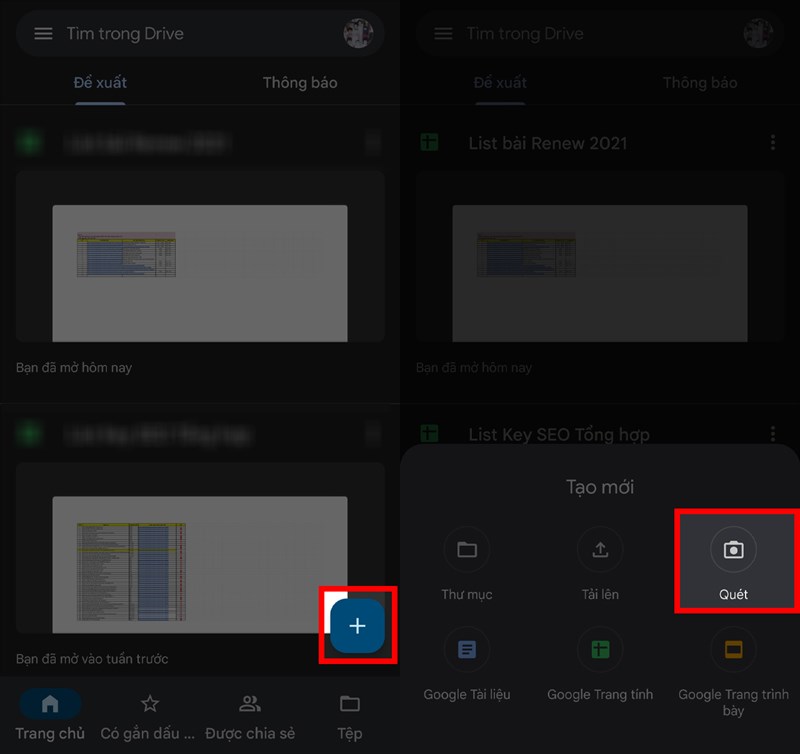
- Bước 2: Chọn quét (scan)
- Bước 3: Căn chỉnh tài liệu sao cho ngay ngắn. Người dùng có thể tùy chọn cắt khu vực cần scan theo ý muốn
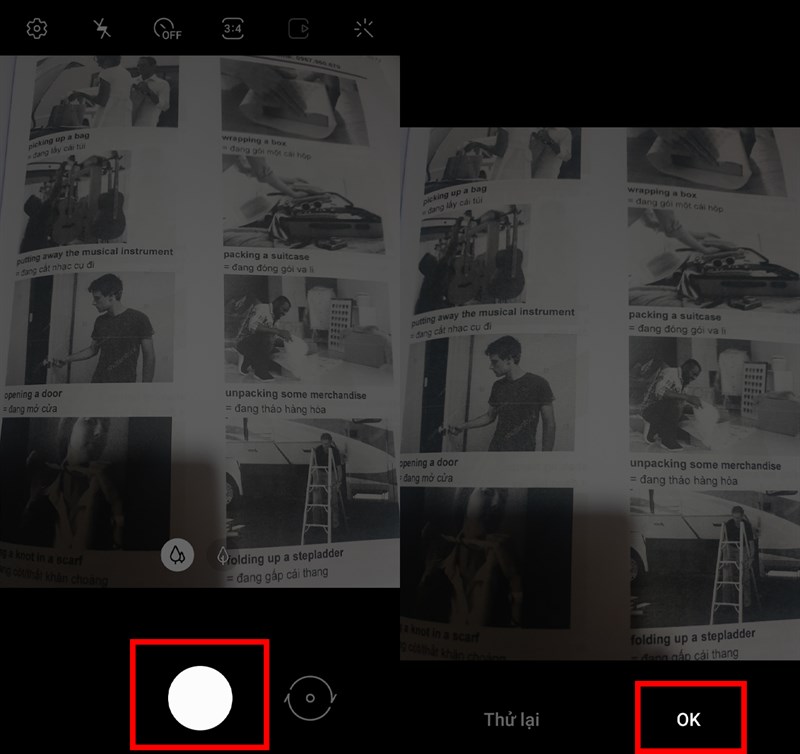
- Bước 4: Hệ thống sẽ tự động scan ra tài liệu bằng chữ và người dùng chỉ cần chọn Save (lưu lại). Kết quả sẽ trả bằng file PDF thông dụng
Tuy nhiên, đây không phải là ứng dụng duy nhất bạn có thể sử dụng. Chúng ta có thể tìm cách scan bằng điện thoại qua nhiều ứng dụng khác nữa để tận hưởng nhiều tính năng hơn.
Cách scan tài liệu trên iPhone
Scan tài liệu bằng ứng dụng Notes có sẵn trong Iphone
- Mở ứng dụng Notes trên iPhone/iPad.
- Bắt đầu một ghi chú và nhấn vào biểu tượng camera phía trên bàn phím.
- Nhấn vào nút Scan Documents để bắt đầu quét tài liệu.
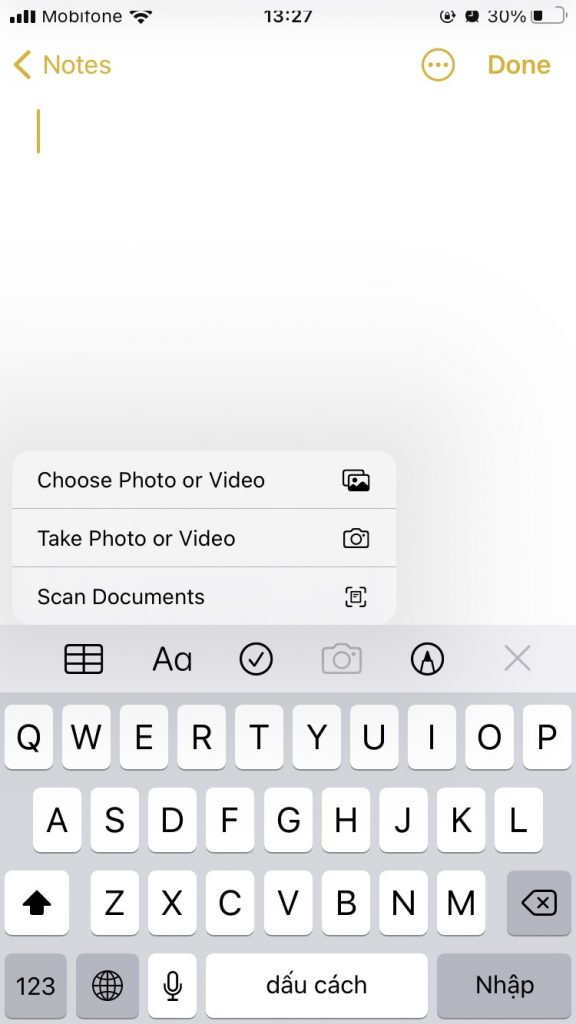
- Khi Camera mở, bạn đưa tài liệu vào khung ngắm, điều này sẽ kích hoạt tùy chọn tự động chụp, chụp tài liệu bằng nút chụp hoặc nhấn nút âm lượng.
- Sau khi chụp, bạn có thể điều chỉnh các góc bằng cách kéo các cạnh, sau đó nhấn vào Keep Scan.
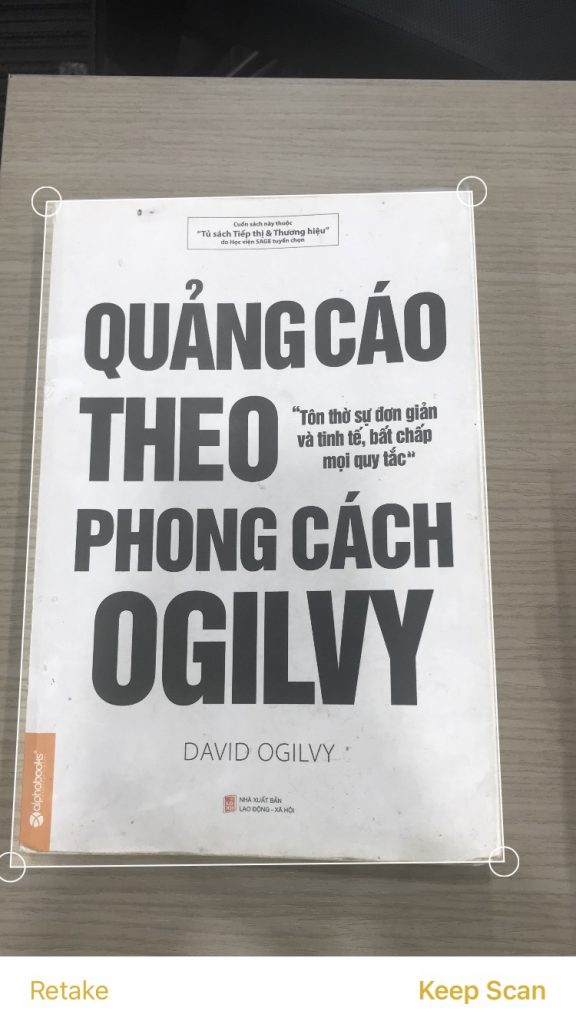
- Bạn có thể mở thanh công cụ chỉnh sửa bằng cách nhấn vào phía dưới bên trái (hình thu nhỏ của bản scan mà bạn vừa thực hiện). Từ đây, bạn có thể thay đổi bộ lọc, xoay và cắt tài liệu.
- Bạn có thể quét nhiều trang hơn nếu cần. Sau khi hoàn tất, nhấn vào Save ở góc dưới bên phải.
- Bạn sẽ thấy tài liệu được nhúng vào ghi chú khi hoàn tất. Nhấn vào tiêu đề để đổi tên cho nó thành bất cứ thứ gì bạn thích.
- Bạn có thể chia sẻ tài liệu bằng cách nhấn vào nút Share ở góc trên bên phải. Bạn cũng có thể đánh dấu, in, sao chép và lưu tài liệu vào Files để chú thích các tài liệu.
Phần mềm CamScanner Free scan tài liệu trên iPhone
Ưu điểm:
- Có hướng dẫn đầy đủ và chi tiết cho người dùng từng bước nên dễ sử dụng với những ai lần đầu trải nghiệm
- Scan được rất nhiều loại tài liệu đa dạng từ tài liệu chữ cho đến hóa đơn, ảnh,…
- Có các tính năng quản lý tệp tin, lọc theo ngày, tiêu đề, tag,… giúp người dùng quản lý dữ liệu thông minh hơn
- Dễ dàng chia sẻ, sao lưu tập tin
- Có mặt cả trên hệ điều hành Android
Bạn có thể tải phần mềm CamScanner tại đây.
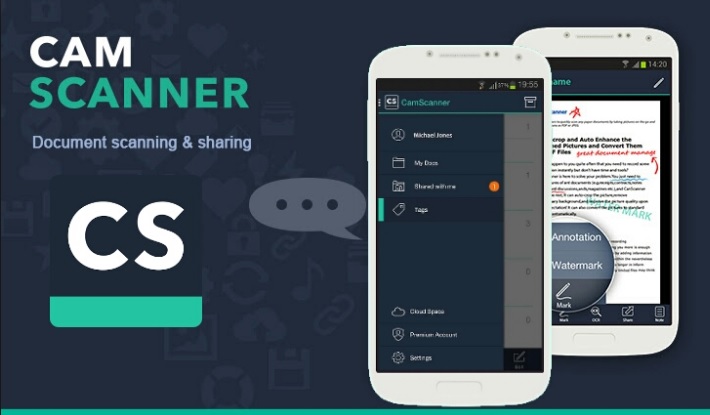
Ứng dụng Office Drop scan tài liệu trên iPhone
Ưu điểm:
- Là phần mềm miễn phí
- Ngoài khả năng scan còn là phần mềm dịch vụ lưu trữ đám mây nên dễ dàng chia sẻ qua các thiết bị khác
- Hỗ trợ tốt cho iPad
Bạn có thể tải phần mềm Office Drop tại đây.
Ứng dụng DocScan scan tài liệu trên iPhone
Ưu điểm:
- Hỗ trợ scan nhiều trang tài liệu một lúc
- Scan được đủ các loại dữ liệu từ giấy, sách đến hóa đơn, poster, card, coupon,…
- Có công nghệ tự động chỉnh sửa ảnh sao cho thẳng, xóa phần bị mờ, tối
Bạn có thể tải phần mềm DocScan tại đây.
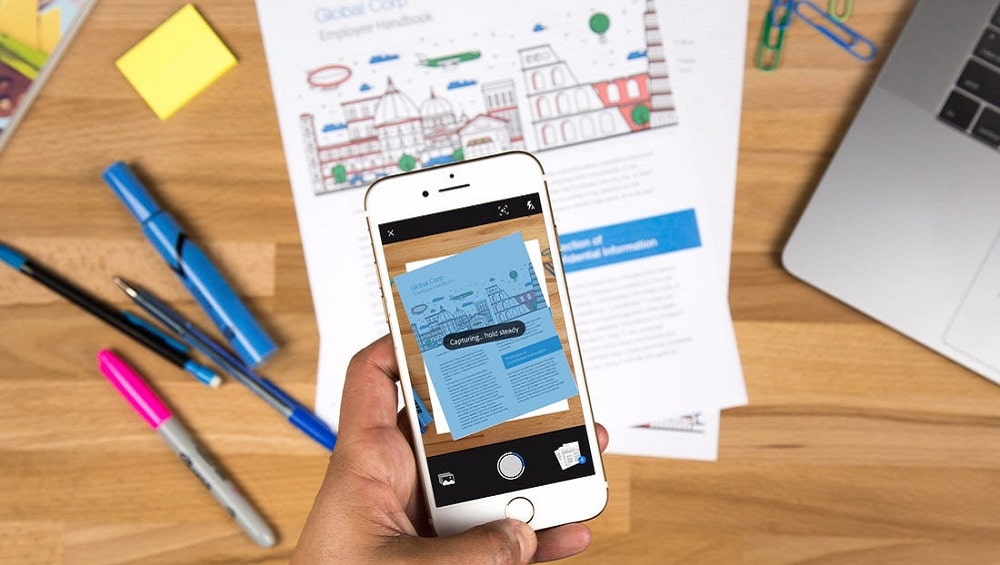
Các ứng dụng scan tài liệu trên Android
Phần mềm Adobe Scan
Ưu điểm:
- Có chức năng tự động nhận diện độ chính xác cao
- Sử dụng miễn phí
- Có tích hợp công nghệ OCR để người dùng có thể chỉnh sửa file PDF thành quả
Bạn có thể tải phần mềm Adobe Scan tại đây.
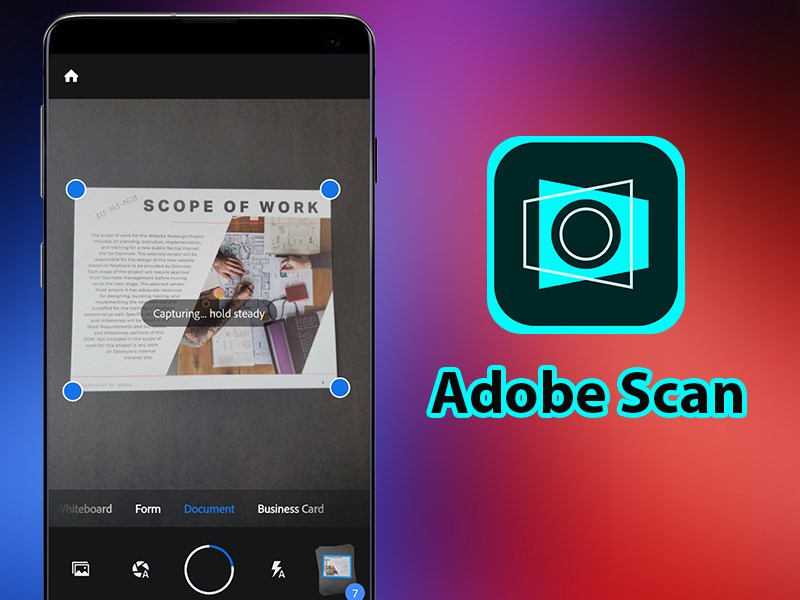
Phần mềm Office Lens
Ưu điểm:
- Là ứng dụng của nhà phát hành uy tín Microsoft
- Hỗ trợ quét bảng trắng (whiteboard) và quét danh thiếp (business card)
- Cho phép lưu kết quả dưới nhiều dạng file như Word, OneNote,… chứ không chỉ PDF
Bạn có thể tải phần mềm Office Lens tại đây.
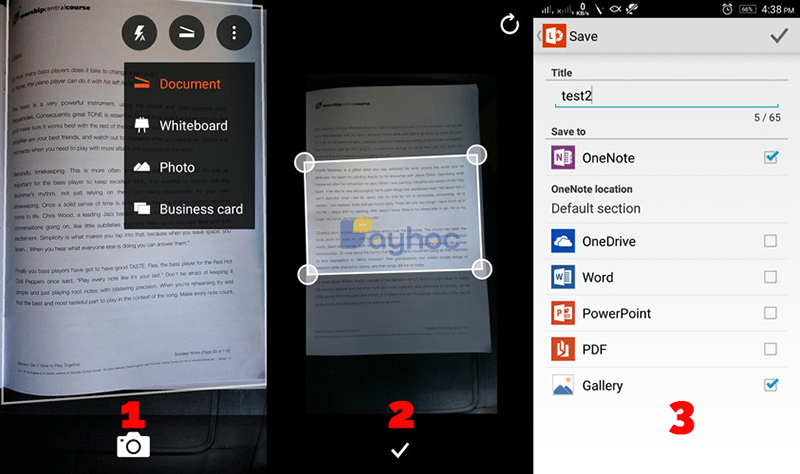
Phần mềm Clear Scan
Ưu điểm
- Quét được mọi loại tài liệu từ sách, tạp chí đến ảnh, hóa đơn,…
- Có các tính năng đặc biệt như: tách chữ trong ảnh thành định dạng văn bản, xuất file ở định dạng PDF chất lượng cao
- Tự động nhận diện chữ và tự động xóa các chi tiết thừa như tay cầm, phông nền
- Có thể chỉnh sửa sau khi quét, giúp ảnh rõ ràng hơn
- Chia sẻ được ảnh dễ dàng qua mail, các mạng xã hội như Facebook, Zalo, đám mây trực tuyến
- Hỗ trợ in ngay ảnh vừa quét qua mạng Cloud Print
Bạn có thể tải phần mềm Office Lens tại đây.
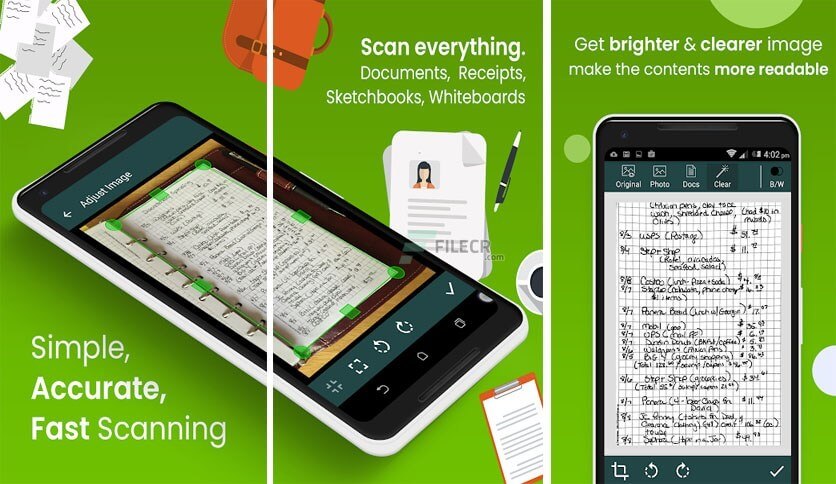
Cách scan tài liệu bằng điện thoại dù là qua phần mềm nào cũng đơn giản, nhanh gọn nhẹ. Điểm chung của chúng là không chiếm quá nhiều dung lượng trong máy nên không có lý do gì chúng ta không nên tải về ngay 1 trong các phần mềm ở trên đúng không nào?